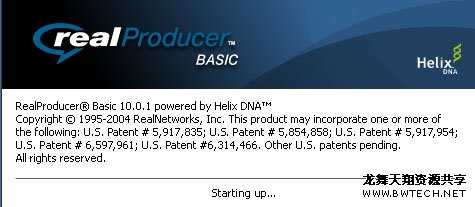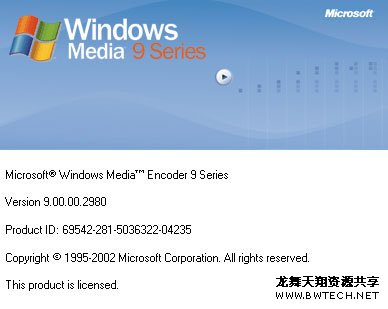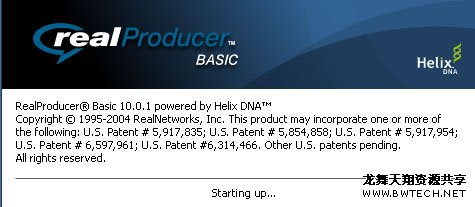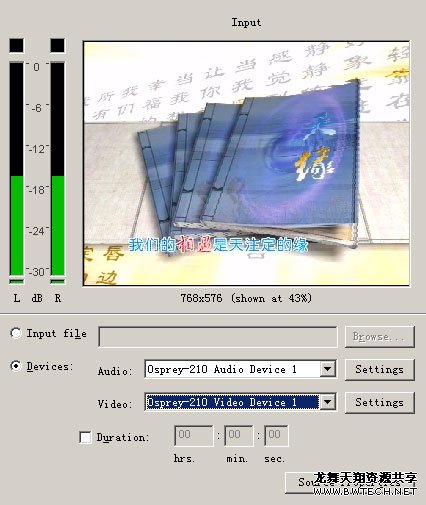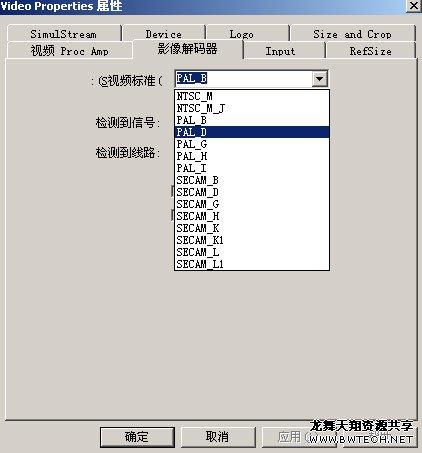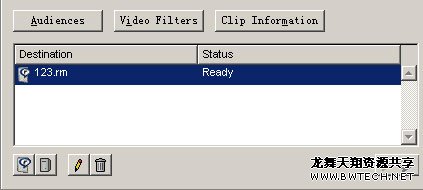|
随着ASDl的不断普及,网络共享这一互联网的功能可谓是发展的如火如荼,在宽带网发展的推动下网上影音文件的共享是发展得最迅猛,短短一两年时间里就出现了各种相关软件,如BT、电驴等,可以这么说,上BT或是电驴的朋友70%都是为了下载电影、电视剧或其它视频内容,有过BT或电驴的朋友可能也都注意到了,网上绝大部分的电影、电视剧几乎都是以RMVB、RM或WMV格式出现的,其实这并不是凑巧也不是偶然,而是有其道理的:一般的视频影像文件都是以VCD、DVD的形式出现,一个小时的影像vcd大约600M空间,而DVD要占用2G左右的空间,像这样的文件在网络上传输必然要花费很长的时间,在时间就是金钱的年代必然引不起大家的共鸣,正是基于解决这类问题流媒体文件就应运而生了,它可以根据使用者网络频宽而制作不同的文件,可以将各种格式文件转换成RMVB/RM/WMV流媒体格式文件,便于网络传输,它在降低文件大小的同时却不会损失太多的视频质量,因此在网络上大行其道! 每个BT或电驴下载网站都有一批制作小组,他们专门负责把各种电影及电视剧转压成RMVB/RM/WMV流媒体格式文件,以便上此网站的朋友下载观看,下面便向大家介绍一下他们是如何制作流媒体文件的! 一、直接用软件转换 如果在硬盘里已有成形的VCD/DVD文件的话那就可直接用Helix real Producer及Media Encoder进行转换,不过转换速度比较慢并且视频质量直接与你的电脑配置相挂勾。
二、通过流媒体卡进行硬件压缩 其实压制小组的电影大部分还是先去买光盘的,然后再进行转压,那么怎么样通过流媒体卡把光盘里的内容转成流媒体格式的文件呢,思路是这样的:用DVD播放机播放DVD光盘,用视频线把影像信号输入到流媒体卡再通过Helix real Producer及Media Encoder把信号直接转换成RMVB或WMV格式的文件!下面我们就一一进行操作! 1、用Helix real Producer转换成RM/RMVB文件(本人使用的是Osprey 210卡,此卡相关介绍可参考:http://www.it.com.cn/f/dv/0511/17/199901.htm) 打开Helix real Producer软件,如图
在视频源里先择“Devices”,也就是设备,“AUDIO”及“VIDEO”都选择你所装的流媒体卡硬件设备,我这里是Osprey 210卡,如图所示
点击“VIDEO”旁边的设置按钮“Settings”,选择“Osprey-210 Video Device”一项,选择视频输入源的接口,如果是用复合接口那就选“Video Composite”如果是S端子则选择“Video SVideo”!如图所示
点击上图中的“Video Properties”对视频进行设置,影像解码器一项中选择“PAL_D”这一视频标准,因为在中国都是PAL制式的,如图所示
确定后返回Helix real Producer软件主界面,在软件右侧会出现系统默认的RM格式,如果你对视频质量要求不高的话那就里就不用进行设置了,在这里我们把它删除了,因为RM文件视频质量太差,我们这里要转制的是视频质量上好的RMVB格式,如下图
点击“Audiences”按钮,进入编码格式相关设置对话框,如下图所示 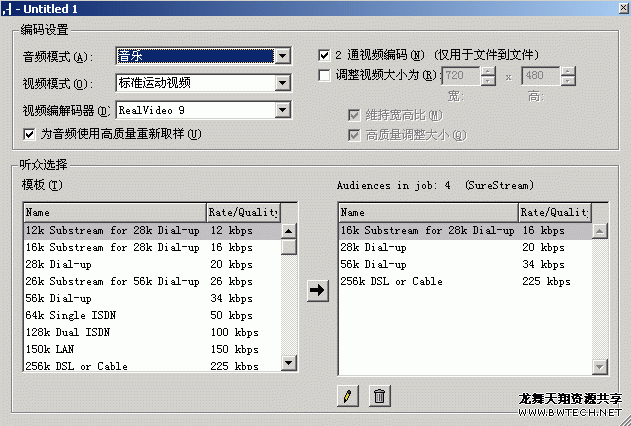
2通视频编码由于开启后画质没有明显提高,却占用更多的资源,所以把它关闭,再把Audieces in job:4(sureStream)中的四个模板全部删除,并从左边的模板中选择一个可变码流的RMVB格式的加入到右边的框里,如图所示 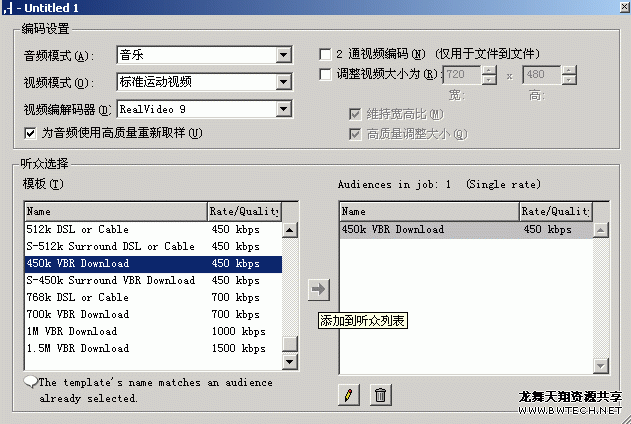
我在这里选的是450k VBR Download一项,这个可以自已根据自己的需要来选择更大或是更小的可变码流模板,双击右边的模板进入此模板的相关设置界面,如图所示 
其中的“目标帧率”可根据不同制式来修改,NTSC一般是30FPS,PAL那就是25FPS了,其它的选择可按其默认的即可,点击“高级视频选项”,可进入相关视频选项设置,如图所示 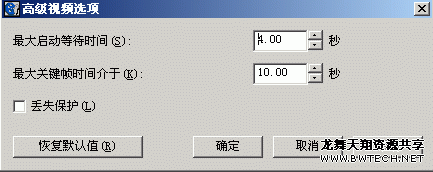
一路确定后返回到Helix real Producer程序主界面,如图所示 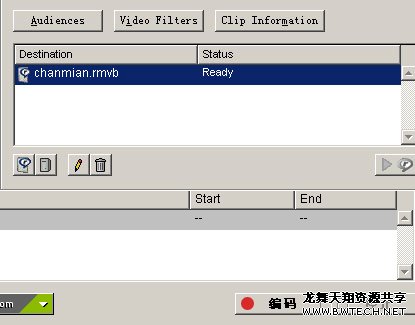 点击上面的REALONE小图标可以修改压制的RMVB文件名与存放目录,如图所示 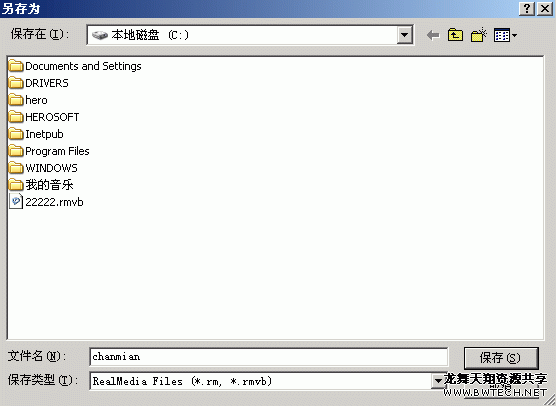
保存后,回到Helix real Producer主程序界面,点击“编码”按钮后那程序就开始自动压缩了,如图所示 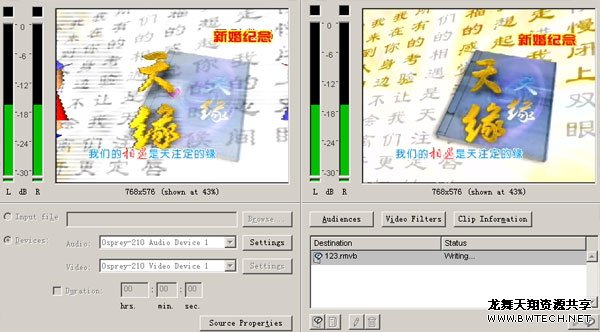
用Osprey 210卡还有一个比较好的功能,就是能够在原来的视频上直接叠加LOGO,在“Video Properties”中的LOGO中进行相关设置,如图所示 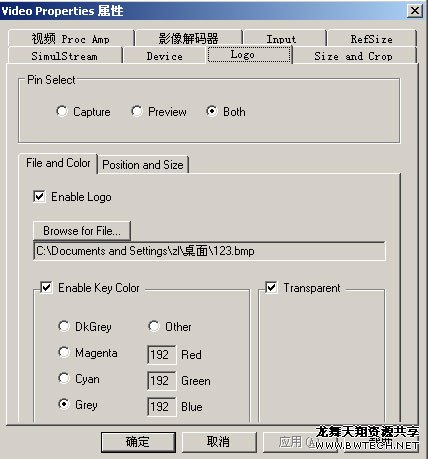
切换在“Position and Size”一项可对用鼠标拖着LOGO对其位置及大小进行设置,如图所示 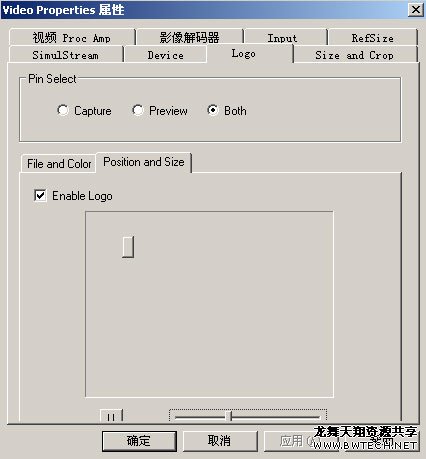
设置好后确定,那要转压的时候就能把自己的LOGO压进去了,如图所示  2、用Media Encoder制作WMV文件 打开Media Encoder软件,如图 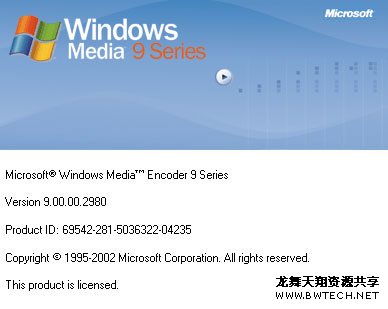
在模板当中选择第三项“Capture audio or video”捕捉音视频,如图所示 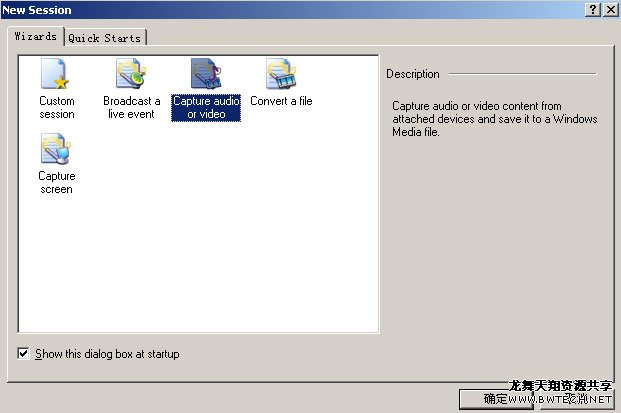
在设备选择一项里音视频都选择你自己的流媒体卡,我这里是Osprey 210,如图所示 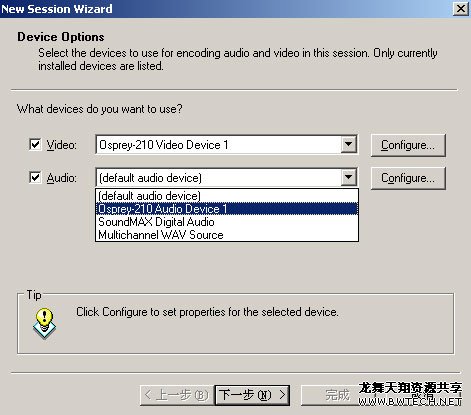
点击“Video”旁的“Configure”也可以像Helix real Producer中对视频相关属性及LOGO属性进行设置,这里就不再赘述,如图 
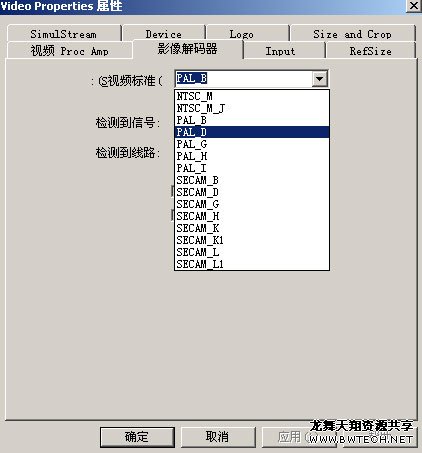
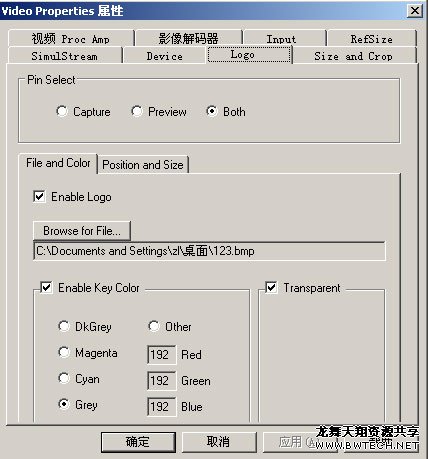
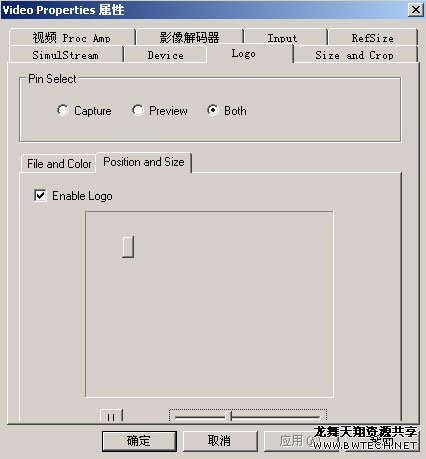 确定后返回Media Encoder设定界面,起好要转压文件的名字,如图 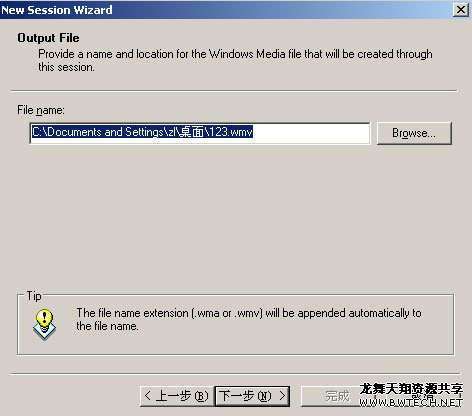
选择一种工作方式,这里我们都第一项“流格式”,如图 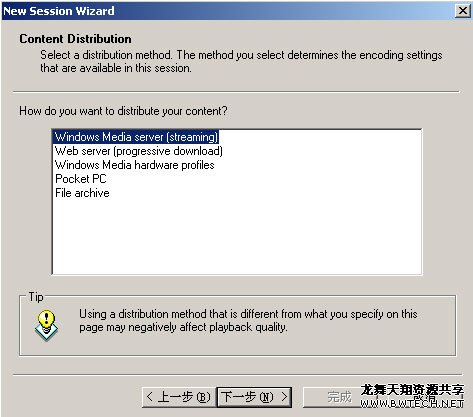
接下来是编码及码流设置,如果想视频质量好就选高点的码流,如图 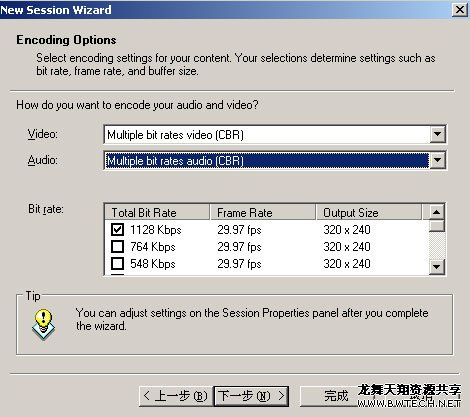
点击“下一步”进入要转压文件的相关属性设置,如作者啊,公司啊什么的,这里可以随便填,如图 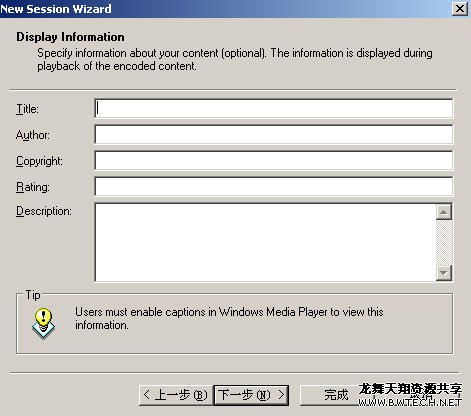
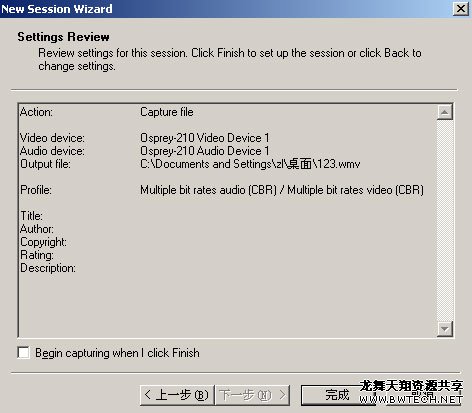
完成后,出现Media Encoder主界面,如图 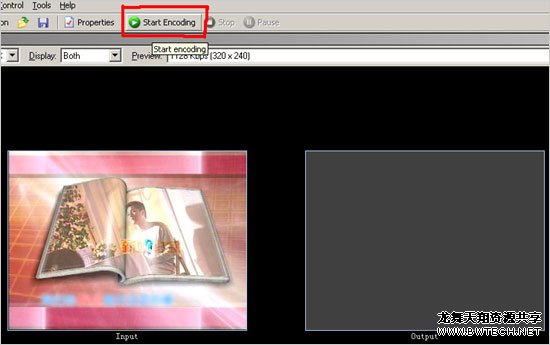
点击上图的“Start Encoding”进行编码转制,如图 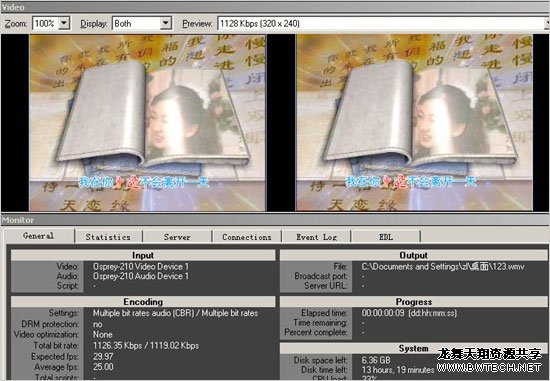
完成后点击“stop”停止,并会出现刚刚转压文件的相关属性,如图 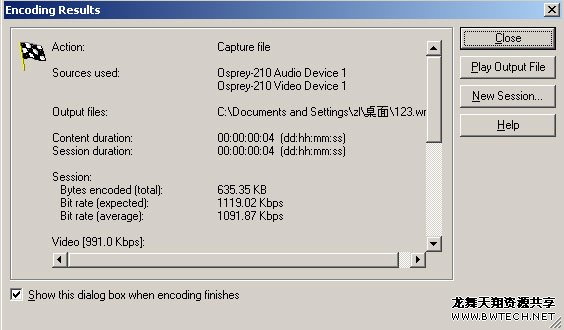
到这里如何制做流媒体文件大家应该有了一个比较详细的认识了吧,其实只要你自己多用用这两款软件你会觉得这一点都不难。
|